Motion 使用手册
- 欢迎使用
- 新功能
- 词汇表
- 版权

在 Motion 中分析并录制片段中的移动
“分析运动”行为分析并储存视频片段中的跟踪数据,你随后可以使用其他跟踪行为将数据应用到项目中的对象。使用“对象”模式识别并跟踪常见主体,例如人物或面孔、宠物和汽车。使用“点”模式跟踪像素图案。
【注】一次性跟踪很难获得完美的结果。成功跟踪通常需要尝试不同的跟踪模式或分析方法。有关跟踪方法和技巧的信息,请参阅:跟踪指南。
分析并录制片段中对象的运动
将“分析运动”行为设为“对象”模式来跟踪片段中可识别的主体,例如面孔、人物、动物和车辆。
在 Motion 的层列表中,选择要跟踪的视频片段,然后点按工具栏中的“行为”并选取“运动跟踪”>“分析运动”。
对象跟踪器添加到画布中央。
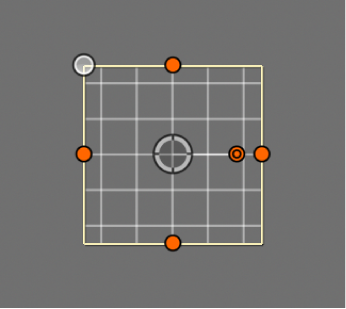
多次播放片段以确定合适的参考图案或主体,然后将播放头移到你要开始跟踪分析的帧。
执行以下一项操作:
跟踪片段区域:在画布中,将对象跟踪器拖到你要跟踪的参考图案。
跟踪片段中建议的主体:按住 Option 键,在画布中拖移元素上的对象跟踪器。拖移时,元素上显示边界框,表示可跟踪的感兴趣区域。
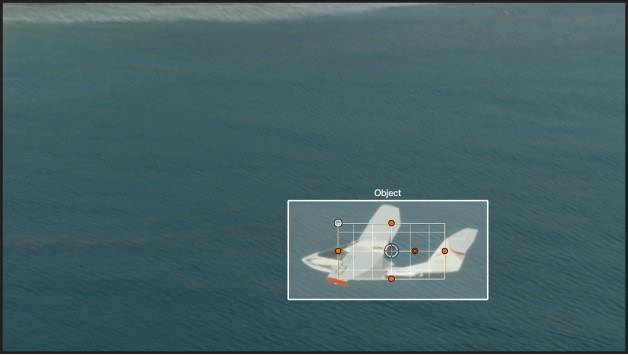
另外,面孔上会显示椭圆形。
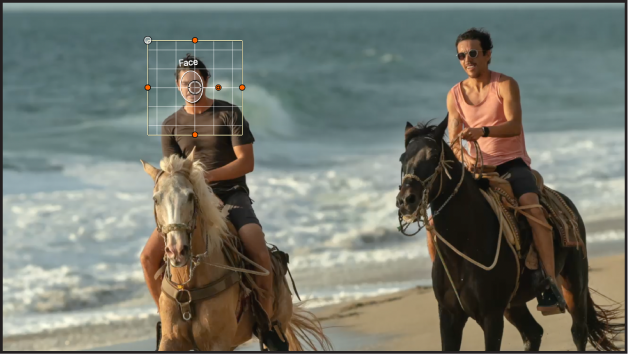
在想要跟踪的元素上松开鼠标键,对象跟踪器即可与主体相符。
跟踪片段中的面孔:在行为检查器中,点按“检测”弹出式菜单,然后选取“面孔”。帧中检测到的面孔周围会显示屏幕控制。点按想要跟踪的面孔的屏幕控制,对象跟踪器即可与主体相符。
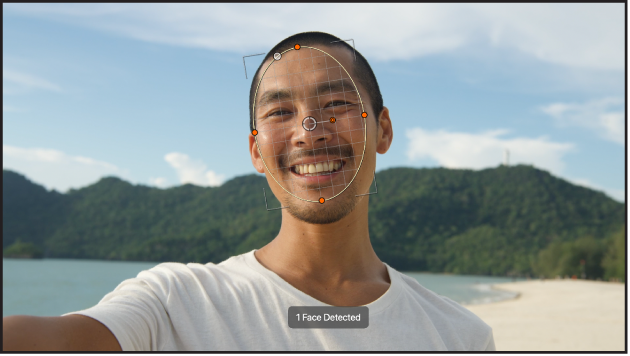
【注】片段中识别出的主体不一定是可跟踪主体,而是机器学习模型识别出的场景中你可能感兴趣的区域。
如有必要,请更改对象跟踪器的形状或大小。
在行为检查器中,点按“分析方法”弹出式菜单,然后选取以下其中一个选项:
自动:自动选取最适合的分析方法。由于最佳方法很大程度上取决于片段属性和用例情况,你可能需要尝试不同的分析方法才能取得最佳结果。
合并:结合机器学习和点云分析方法(如下所述)来跟踪位置、缩放和旋转。
机器学习:使用基于数据集训练的机器学习模型来识别人物、动物以及许多其他常见对象,从而允许跟踪器在指定视频区域中跟随主体。不要求绝对跟踪精确度时(例如将字幕或图形附在对象或人物上),请选取此选项。这种方法可以避免一般的遮挡,例如当树木或车辆等对象短暂遮挡被跟踪的主体时。
点云:跟踪特定参考图案并识别图案从一帧到下一帧的变换方式。需要更精确地跟踪特定像素时,请选取此选项。这种方法可跟踪位置、缩放和旋转,最适合跟踪固定且(从摄像机视角看来)相对扁平的区域。
【注】你可以对同一片段的不同帧范围使用不同的跟踪分析方法。
在行为检查器中,执行以下任一项操作:
分析整个片段:点按“分析”。将从播放头位置向前开始分析片段,直至片段结束(或直至无法再跟踪参考图案的帧),然后从播放头位置向后分析,直至片段开头。
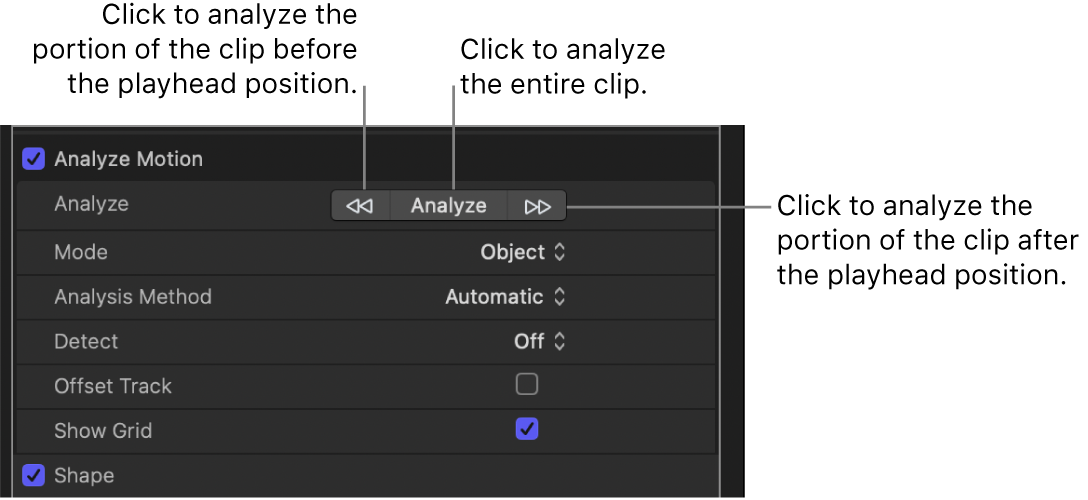
分析播放头位置之前的片段部分:点按“分析”按钮旁边的左箭头。
分析播放头位置之后的片段部分:点按“分析”按钮旁边的右箭头。
跟踪分析进度窗口会显示用于跟踪的分析方法。
【提示】如果你使用机器学习分析方法,并在分析过程中观察到抖动(屏幕对象跟踪器在不同大小之间弹跳),请尝试切换到点云分析方法。“点云”的跟踪器受快速变化的影响较小。
若要停止跟踪分析,请点按进度窗口中的“停止”按钮或按下 Esc 键。
跟踪关键帧显示在关键帧编辑器中。如果关键帧编辑器不可见,请点按 Motion 窗口左下角的“显示/隐藏关键帧编辑器”按钮。
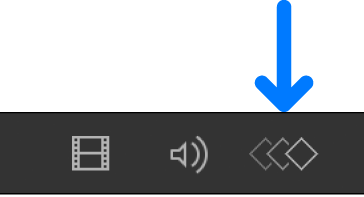
除了跟踪关键帧,关键帧编辑器还显示置信度曲线。此曲线直观显示了跟踪器的精确度,相对于其在“检查器”中的参数设置。置信度曲线仅供参考,不用于编辑目的。
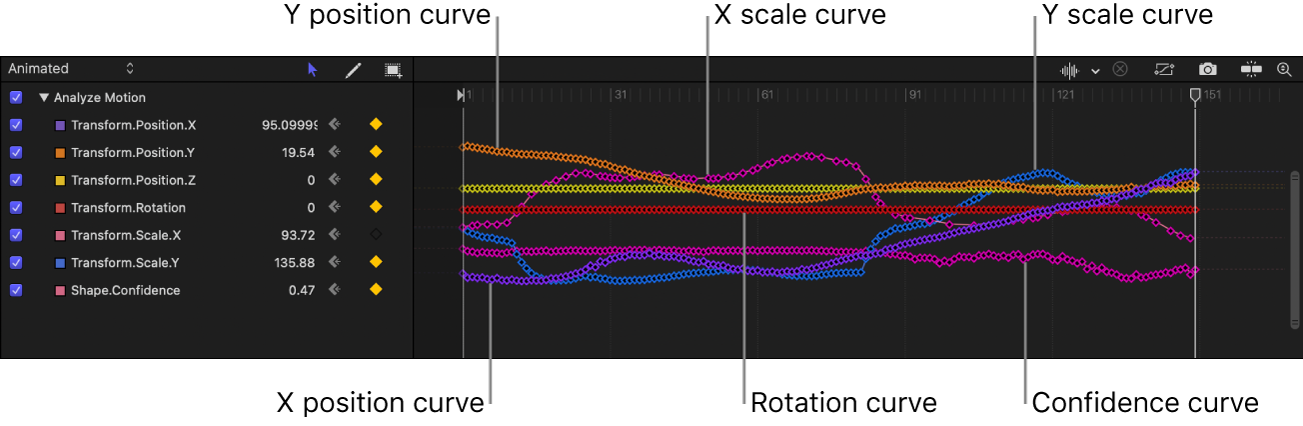
分析并录制片段中点或图案的运动
将“分析运动”行为设为“点”模式,以跟踪片段中特定的点或图案。
在 Motion 的层列表中,选择要跟踪的视频片段,然后点按工具栏中的“行为”并选取“运动跟踪”>“分析运动”。
默认情况下,对象跟踪器添加到画布中央。
在行为检查器中,点按“模式”弹出式菜单,然后选取“点”。
屏幕跟踪器变为点跟踪器。
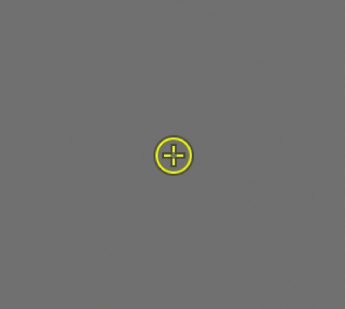
多次播放片段以确定合适的参考点,然后将播放头移到你要开始跟踪分析的帧。
在画布中,将点跟踪器拖到你要使用的参考点。
【注】有关调整屏幕点跟踪器的更多信息,请参阅:调整屏幕跟踪器。
可选:若要添加更多点跟踪器,请在行为检查器中点按“添加”按钮,然后将跟踪器拖到画布中的参考点。
若要移除点跟踪器,请在行为检查器的跟踪行中点按“移除”。
在行为检查器(或 HUD)中,执行以下一项操作:
从播放头位置向前分析片段:点按“分析”。
分析播放头位置之前的片段部分:点按“分析”按钮旁边的左箭头。
分析播放头位置之后的片段部分:点按“分析”按钮旁边的右箭头。
跟踪分析开始后,进度窗口会打开并显示用于跟踪的分析方法。点还会显示在画布中的运动路径上。当前播放头位置处的点会突出。

若要停止跟踪分析,请点按进度窗口中的“停止”按钮或按 Esc 键。
【提示】如果跟踪器丢失其参考图案,请勿点按“停止”按钮;允许分析继续进行几秒钟。当跟踪器失效时,播放头会跳至丢失参考图案的帧位置。
画布中的点与显示在关键帧编辑器中的跟踪关键帧相对应。如果关键帧编辑器不可见,请点按 Motion 窗口左下角的“显示/隐藏关键帧编辑器”按钮。
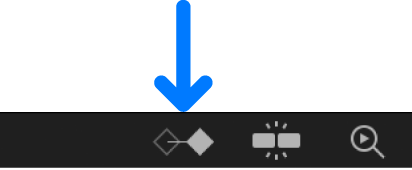
置信度曲线也会显示在关键帧编辑器中。此曲线直观显示了跟踪器的精确度,相对于其在“检查器”中的参数设置。置信度曲线仅供参考,不用于编辑目的。
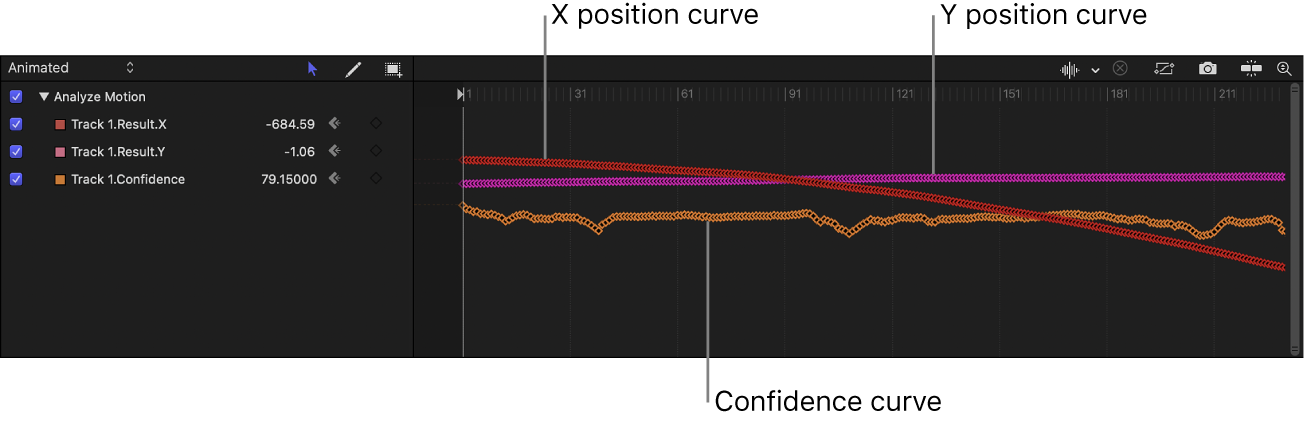
“分析运动”行为中包含的录制的跟踪数据现可用于匹配移动使用其他跟踪行为的对象。请参阅:匹配移动对象或载入现有的跟踪数据。
有关“分析运动”参数的完整描述,请参阅:分析运动控制。